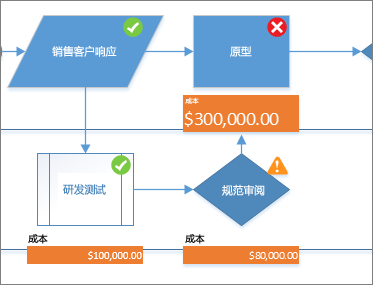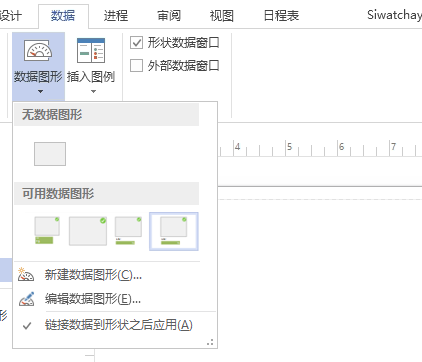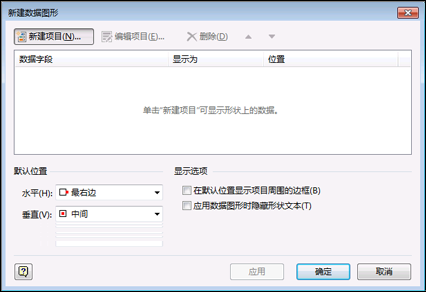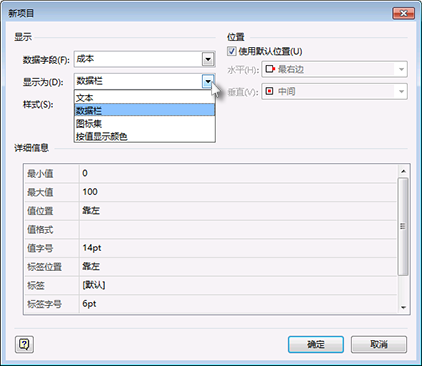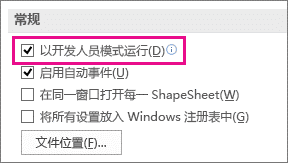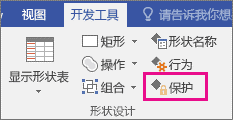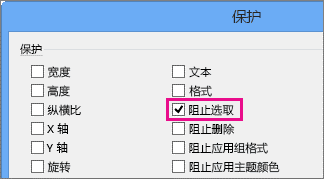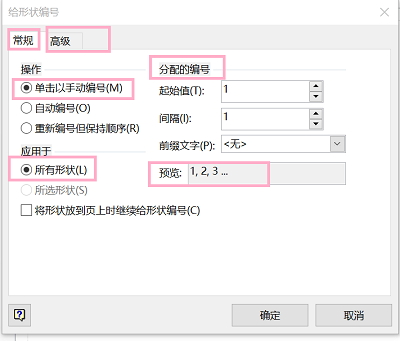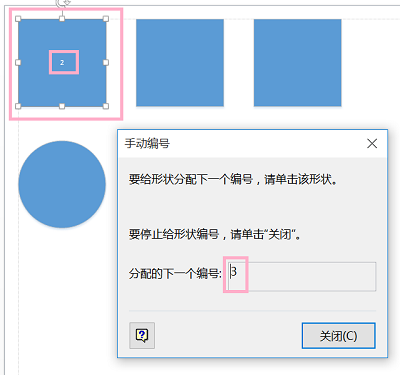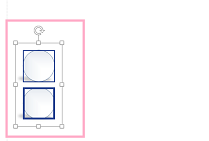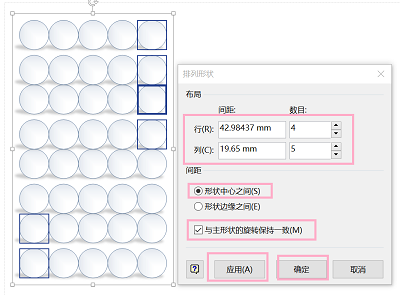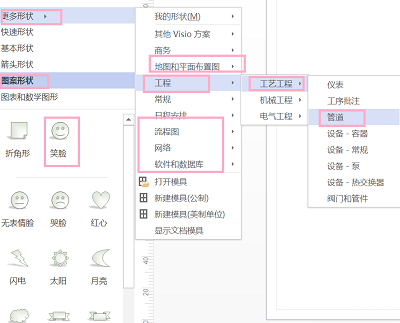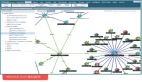為什么管理人員都喜歡用Visio畫圖?
我是51CTO學院講師游峰,在51CTO學院“4.20 IT充電節”(4月19~20日)到來之際,和大家分享一下Visio畫圖經驗。正文來啦~~~
為什么管理人員都喜歡用Visio畫圖?其實是有原因的:
在這里,我歸納為以下幾點:
1. 形狀數據一體化,這是管理者最喜歡的功能了,這也是Visio最核心的功能。
操作如下:例如流程中的步驟、開始日期或結束日期、成本、設備部件等。數字、圖標、顏色、標志和進度條等圖形有助于快速方便地瀏覽和比較某些類型的數據。
(1) 單擊要應用數據圖形的形狀,再單擊“數據”>“顯示數據”>“數據圖形”,然后在“可用數據圖形”下單擊所需的數據圖形類型。
(2) 如果“可用數據圖形”庫不包含所需的圖形類型,那就單擊“新建數據圖形”以獲取更多選項。
(3) 單擊要創建數據圖形的形狀,再單擊“數據”>“顯示數據”>“數據圖形”,然后單擊“新建數據圖形”。
(4) 在“新建數據圖形”對話框中,單擊“新項目”。
(5)在“新建項目”對話框中的“顯示”下的“數據字段”列表中,選擇要顯示的數據字段。
(6)在“顯示為”列表中,選擇“表示表單:“文本”、“數據條”、“圖標集”或“按值顯示顏色”,設置對應的信息即可。
2.對形狀的屬性和操作具有保護性,為數據提供安全保障;
禁止對形狀屬性進行更改(如寬度或高度)以及鎖定形狀禁止選取,都是禁止對繪圖進行更改的簡便方法。但形狀保護需要顯示“開發工具”選項卡。默認情況下,此選項卡處于隱藏狀態,因此***步是使“開發工具”選項卡可見(如果尚未顯示)。
(1)顯示"開發工具"選項卡
單擊“文件”選項卡,然后點擊“選項”>高級,然后向下滾動到“常規”部分。選擇以開發人員模式運行,然后單擊確定。"開發工具"選項卡可見后,可以配置形狀的保護了。
(2)阻止或允許對形狀屬性進行更改或選取
• 選擇繪圖中的形狀。
• 在“開發工具”選項卡上的“形狀設計”組中,單擊“保護”。
• 選擇要鎖定的形狀屬性,或清除要取消鎖定屬性的復選框,然后單擊“確定”。
3.可以形狀進行編號,和實現陣列,這就像是施展了魔法,很爽,很神奇。
(1)給形狀編號
• 選中需要編號的形狀(手動編號可無需此步驟)。點擊“視圖”選項卡,點擊“宏”>“加載項”>“其他Visio方案”>“給形狀編號”,彈出對話框,設置編號的信息。完成后點擊確定。
• 如果手動編號的話,可以手動設置編號和選中對應的形狀。
(2)陣列
• 選中要陣列的形狀。
• 點擊“視圖”選項卡,點擊“宏”>"加載項">“其他visio方案”>“排列形狀”,設置排列信息,然后點擊“應用”。
4.有著豐富的圖庫,這是繪圖軟件中***用的魅力所在。
可以想象,畫一個緊固件,需要多長時間,而直接可以圖庫中調用,有多省事。
Visio應用視頻教程
51CTO學院 4.20 IT充電節
(19-20號兩天,100門視頻課程免單搶,更有視頻課程會員享6折,非會員享7折,套餐折上8折,微職位立減2000元鉅惠)
活動鏈接:http://edu.51cto.com/activity/lists/id-47.html?wenzhang
相關視頻教程:
從零開始手把手教會Visio應用視頻課程套餐